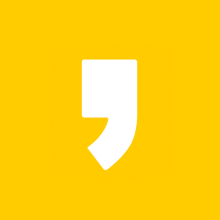[ 목차 ]
안녕하세요. 이번 포스팅을 윈도우(Windows) 10 시작 프로그램에 대해 작성해 보록 하겠습니다.
컴퓨터를 사용하다 보면 여러 가지 프로그램들을 설치하게 됩니다.
여러 가지 프로그램들을 설치하다 보면 윈도우(Windows)시작 시 자동으로 시작이 되는
프로그램도 굉장히 많은데요. 이러한 프로그램들이 윈도우(Windows)시작 시 느린 부팅의 원인이 됩니다.
PC 사용자들 중 느린 부팅 속도로 인해 불만이 많으신 분들이 많이 있는 것으로 알고 있습니다.
한국인들은 대부분 빠른 걸 좋아하니까 저도 빠른 것을 좋아합니다.
그러므로 당연히 컴퓨터의 부팅속도도 빠른것을 원할 것이다.
이럴 때 부팅 속도를 빠르게 할 수 있는 방법을 알아보자.
자.. 윈도우(Windows) 시작 시 자동으로 시작이 되는 프로그램이 있다.
이것은 필수 프로그램과 그렇지 않은 프로그램들이있다. 그렇치 않은 프로그램은
사용자가 컴퓨터를 사용하면서 여러 가지 프로그램을 설치해 자동으로 윈도우(Windows) 시작 시
자동으로 시작하게 한 것이다. 이러한 프로그램들은 대부분 쓸모없는 프로그램들이 있다.
예를 들어 스팀, 네이트온, 카카오톡 등 설치를 하면 바로 윈도 시작 시 자동으로 등록이 돼서
부팅 속도를 저하시킨다. 이러한 프로그램들이 자동으로 시작이 되지 않게 하기 위해서는
시작프로그램에서 프로그램이 자동으로 시작되지 않게 해야 하는데.. 오늘은
그 방법에 대해 자세하게 설명을 하려고 합니다.
설명을 잘 듣고 따라 해서 윈도우(Windows)의 부팅속도를 빠르게 할 수 있도록 하자.
자.. 그럼 지금부터 본격적으로 윈도우(Windows) 시작프로그램에 관한 설명을 하도록 하겠습니다.
윈도우(Windows) 10 시작프로그램 관리 방법
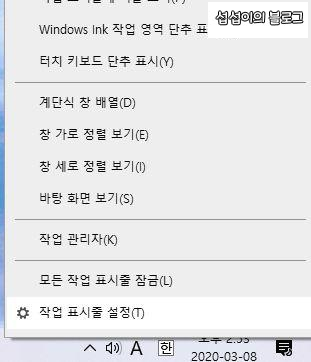
먼저 밑에 작업표시줄에 오른쪽 마우스를 클릭해서 작업 관리자를 실행해주세요.
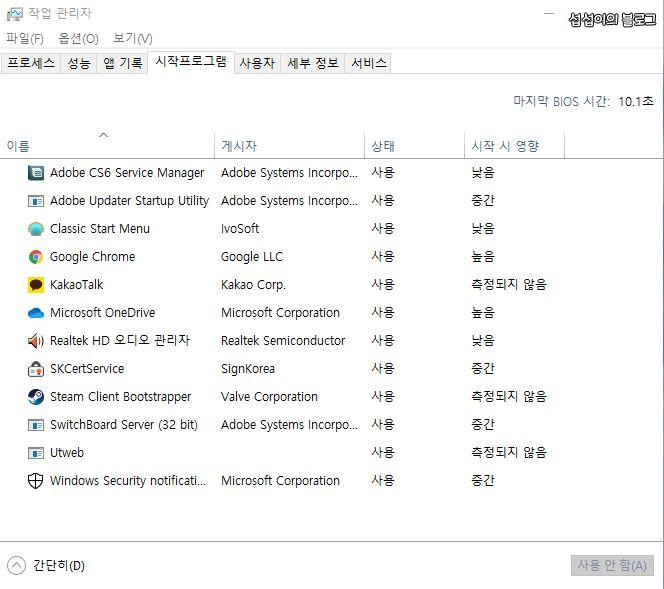
작업 관리자가 실행이 되었다면, 시작 프로그램을 눌러주세요!
저는 스팀의 프로그램이 자동으로 시작이 되지 않아도 된다고 생각하여 스팀을 선택해주었습니다.

시작 프로그램에 윈도우 시작 시 자동으로 켜지지 않게 하고 싶은 프로그램을
오른쪽 마우스로 클릭하여, 사용 안 함을 눌러주세요.
위에 내용대로 사용 안 함 버튼을 눌러주셨다면 그 프로그램은 윈도우(Windows) 시작이 자동으로 시작되지 않습니다.
한 번 재부팅해보시면 자동으로 시작되지 않는 것을 확인하실 수 있습니다!!!
지금까지 윈도우(Windows) 10 시작 프로그램 관리하여 윈도우(Windows) 부팅속도 빠르게 하는 방법에 대한 포스팅 글이었습니다
지금까지 저의 긴 글을 읽어주셔서 감사합니다.
오늘 하루도 행복하시고 좋은 하루 보내세요~~~!!!
'팁' 카테고리의 다른 글
| 'Super Power' 방탄소년단 진 'The Astronaut' 스포티파이 7500만 돌파…'한국 솔로 최단' (0) | 2022.12.10 |
|---|---|
| 한글 뷰어 HWP 한컴오피스 다운로드 (0) | 2022.10.25 |
| 무료로 신용조회 방법 ( 나이스 지키미 ) (0) | 2022.10.19 |
| 인터넷 방문 기록 확인 및 기록 삭제 방법 (0) | 2022.10.19 |
| 다이렉트(Direct)X 최신 버전 다운로드 및 설치 방법 (0) | 2022.10.13 |